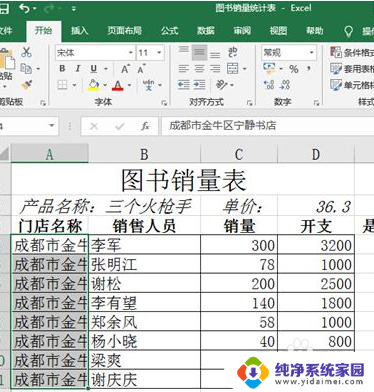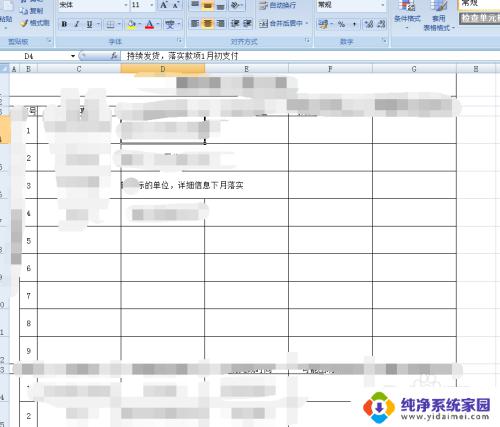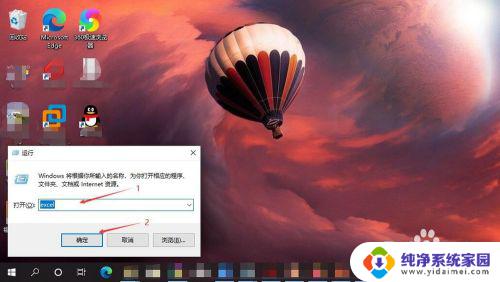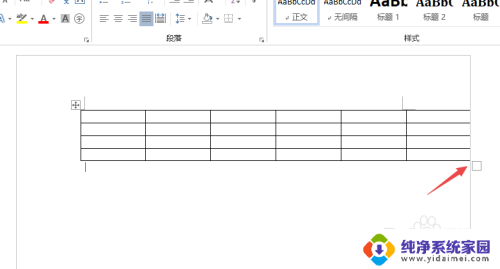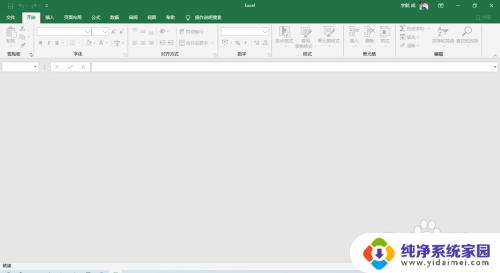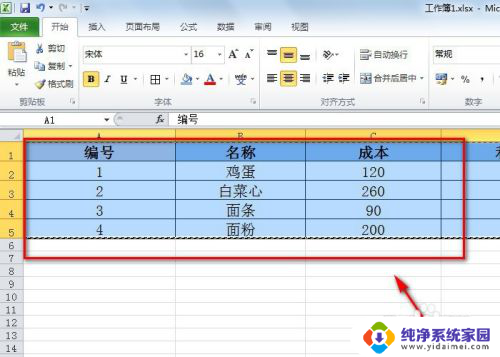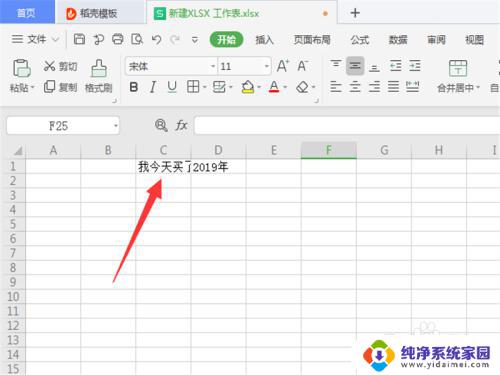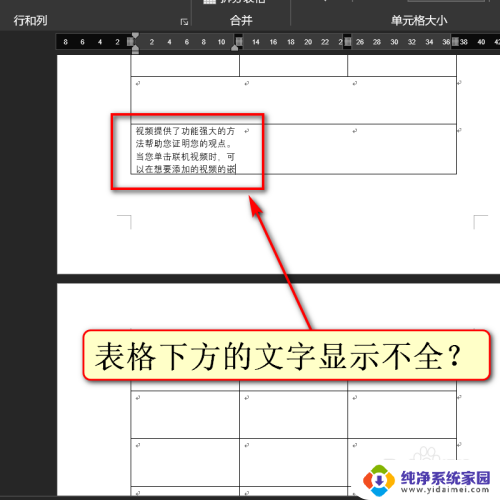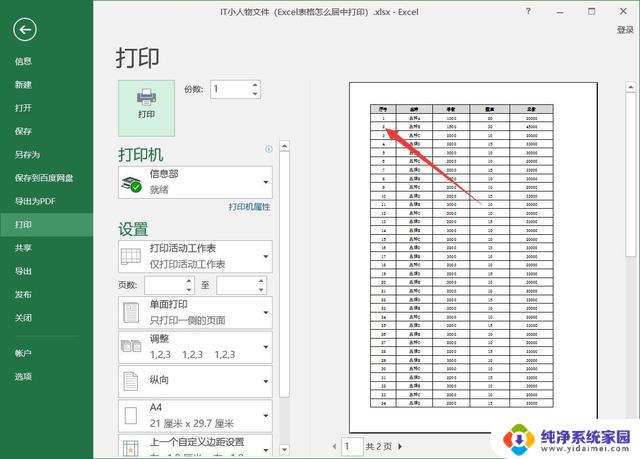excel 显示不全 Excel表格内容显示不全解决方法
当我们在使用Excel表格时,经常会遇到一个问题,就是表格内容显示不全的情况,这种情况让我们很难查看和操作数据,给工作带来了不便。为了解决这个问题,我们可以采取一些方法来调整表格的显示方式,使得数据能够完整显示在屏幕上。接下来就让我们一起来探讨一下如何解决Excel表格内容显示不全的问题吧。
步骤如下:
1.如图,文字显示不全,要么被表格挡住,要么跑到其它各自里,
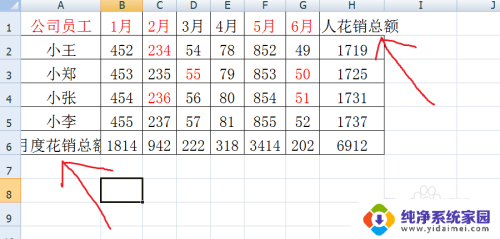
2.有两种处理方法,
第一种文字自动换行:首先选中要处理的表格,然后点击右键
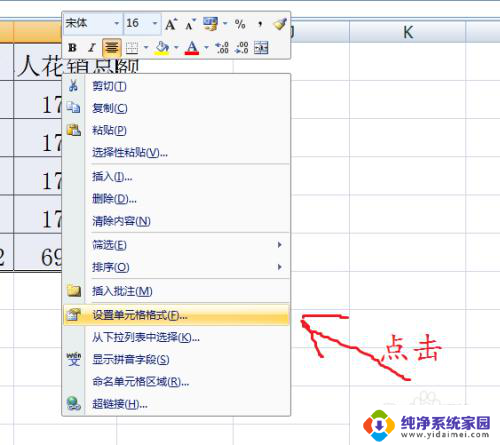
3.然后选中单元格格式,出现新的对话框,然后选择对齐
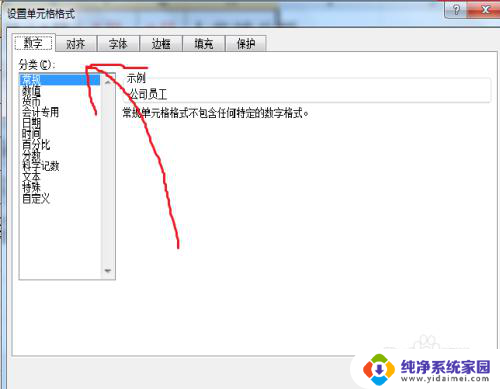
4.然后选择自动换行,点击确定
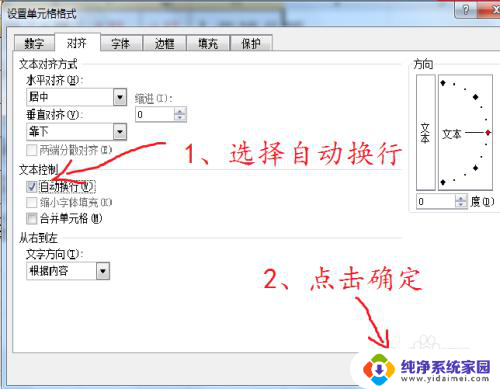
5.如图效果,文字动换行。这样做一个不足之处就是表格高度变得不一致,不美观。
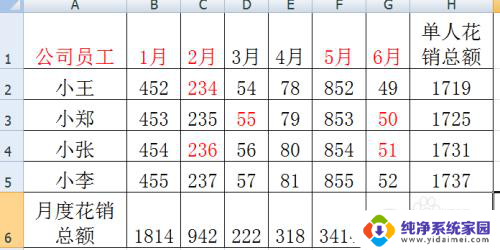
6.如果想保持表格高度一致,那么
第二种方法:可以在设置单元格格式里选择【缩小字体填充】,然后点确定。
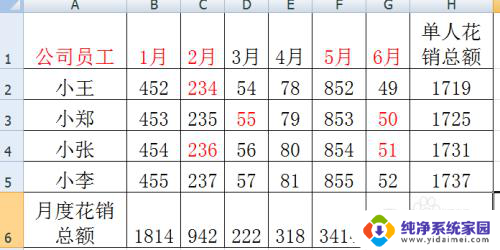
7.得到如图效果,这样的不足之处是字体大小不统一,
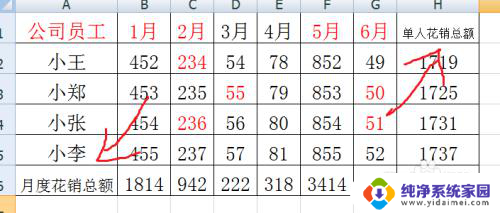
8.第三种方法:比较简单,就是通过拖动表格边线改变表格宽度,
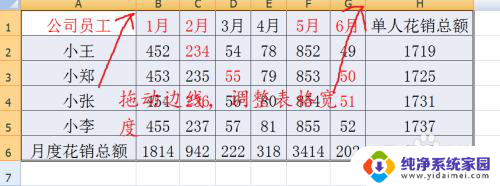
9.或者通过设置单元格宽度来改变,选择格式里的【列宽】,
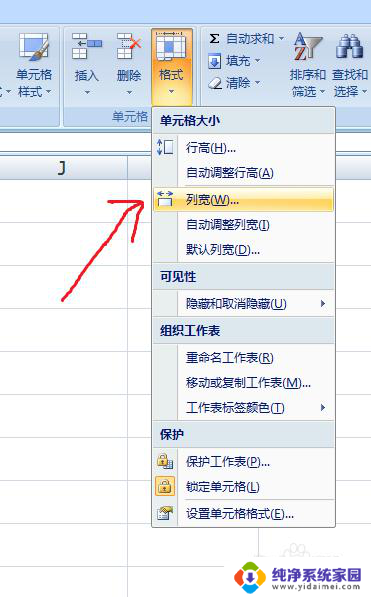
10.然后输入列宽值,点击确定
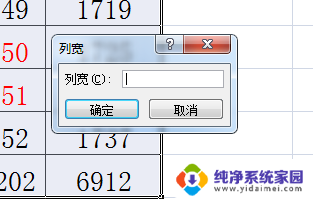
11.这三种方法各有利弊,使用可根据实际情况使用。
以上是excel显示不全的所有内容,如果您遇到相同的问题,可以参考本文介绍的步骤进行修复,希望对大家有所帮助。